


我们电脑在操作的过程中难免都会遇到一些电脑问题,一般情况下我们都会进入安全模式来修复,但是近期一些小伙伴发现win10按f8无法进入安全模式,不知道是怎么回事?下面小编给大家带来win10按f8无法进入安全模式的解决方法。
win10按f8无法进入安全模式的修复方法:
第一步:先进入win10系统桌面上,然后快捷键:“win+r”打开运行窗口输入命令:msconfig
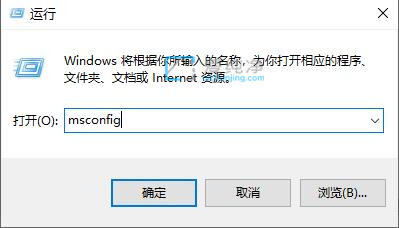
第二步:在打开的系统配置窗口,切换到“引导”选项卡。
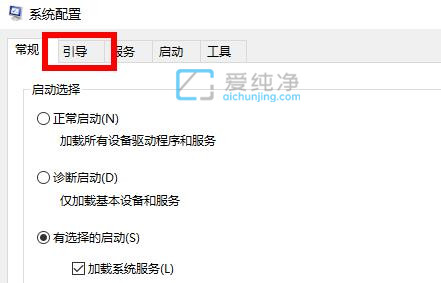
第三步:在界面中看到安全引导,将安全引导前面的复选框勾选。
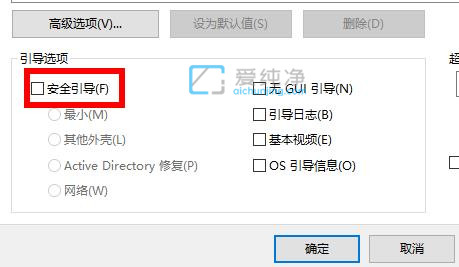
第四步:勾选该选项之后,再点击确定即可重启之后,win10系统就会自动进入安全模式,之后每次开机都会强制进入安全模式,想要退出的话同样上面的步骤取消勾选即可。
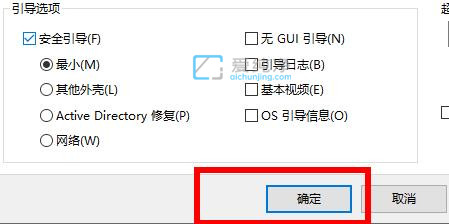
以上就是win10按f8无法进入安全模式的解决方法了,大家可以根据以上步骤来修复,更多精彩资讯,尽在爱纯净。
| 留言与评论(共有 条评论) |